windowsパソコンでワイヤレスイヤホンを接続して聞くと、移動してても聞けるので便利です。
しかし突然ワイヤレスイヤホンがデバイスに出てこなくなり、接続できなくなって困ってはいませんか?
そんな時があり解決できたので、記事にします。
目次
windowsPCでワイヤレスイヤホンが接続できない時に見る場所

まずは画面右下のスピーカまたはヘッドフォンのアイコンを右クリックして「サウンド」をクリックします。
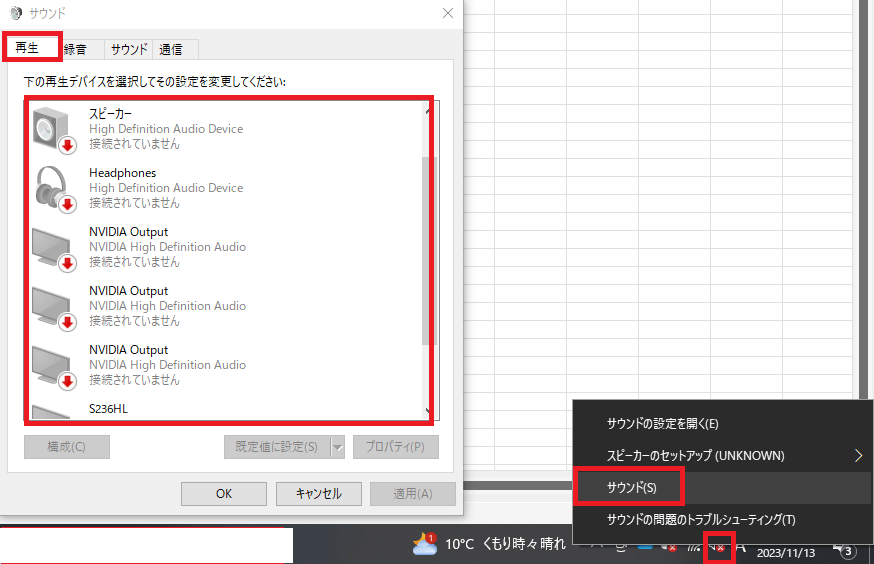
「再生」タブを見てもワイヤレスイヤホンがありません。
以前はあったのですが無くなりました。
windowsPCでワイヤレスイヤホンが接続できない原因と解決方法
接続できない原因
Windowsパソコンの画面左下のロゴをクリックして「設定」をクリックします。その後「システム」をクリックします。
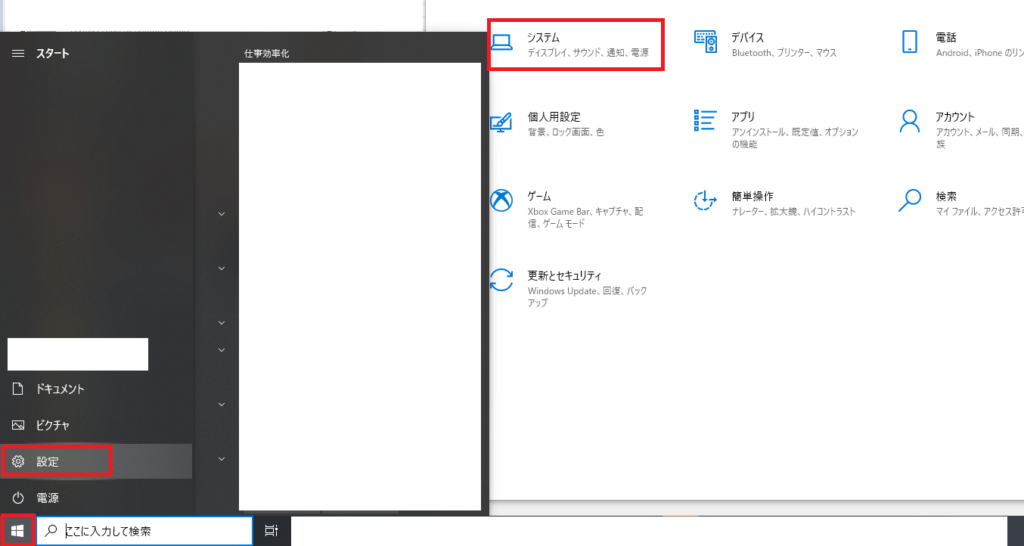
「サウンド」をクリックして「Bluetoothとその他のデバイス」をクリックします。
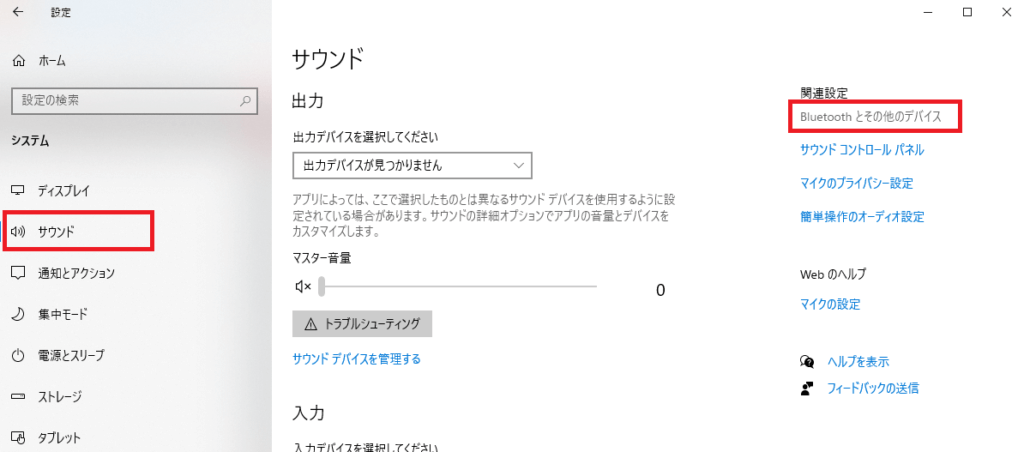
「Bluetooth」の欄が「オフ」になっていたのが原因でした。
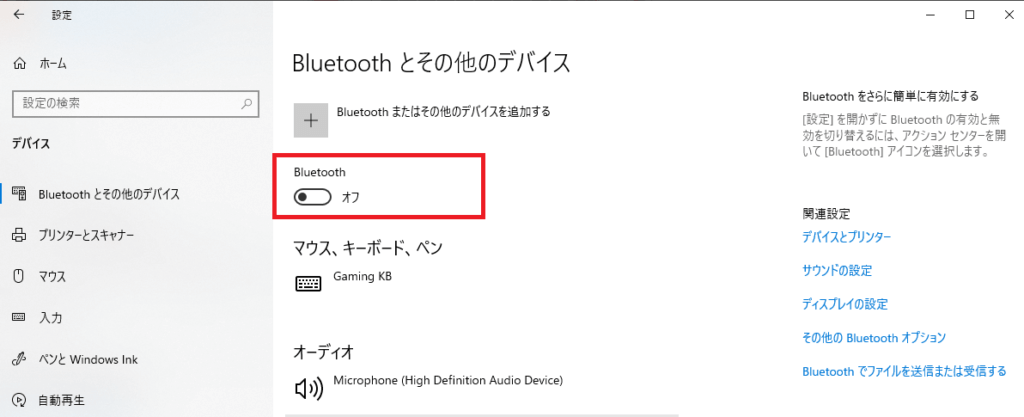
接続できない時の解決方法
「Bluetooth」をクリックして「オフ」から「オン」にします。
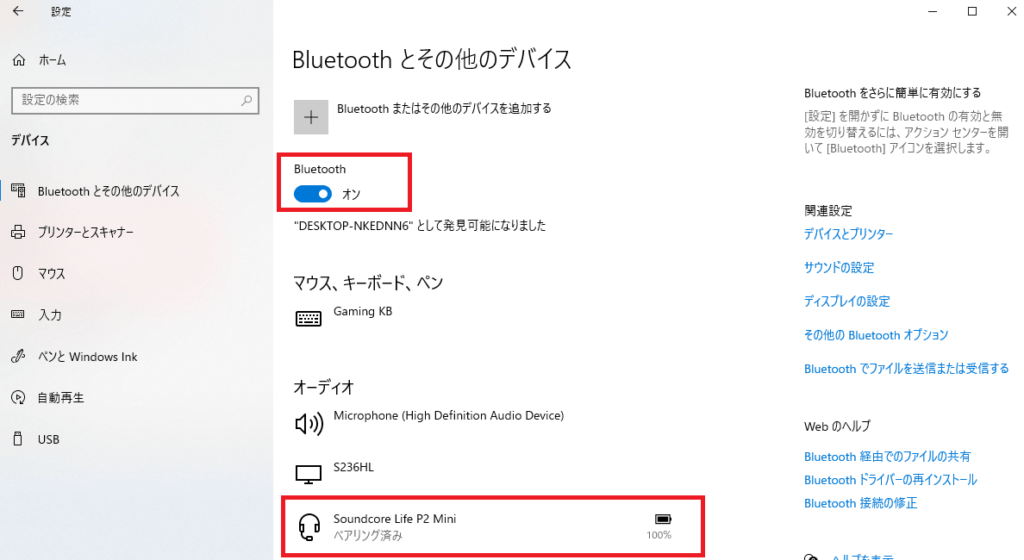
するとワイヤレスイヤホンが出てきました。
私の場合はここでいう「Soundcore Life P2 Mini」が出てきました。

